Từng là một niềm đam mê với việc biên tập và sáng tạo nội dung, giờ đây công việc này đôi khi trở thành gánh nặng vì những khoản phí đăng ký không ngừng, các bản cập nhật không mong muốn, phần mềm cồng kềnh, các tính năng cơ bản bị khóa sau bức tường trả phí và chính sách bảo mật thay đổi liên tục. Đó là lý do tôi khao khát một hệ thống biên tập mang lại quyền kiểm soát cao hơn đối với quy trình làm việc và các dự án của mình. Theo thời gian, tôi đã xây dựng thành công một bộ công cụ hoàn chỉnh để quản lý thư viện, chỉnh sửa và tệp tin, được vận hành hoàn toàn bằng các phần mềm miễn phí và mã nguồn mở. Dưới đây là những gì đã hiệu quả với tôi trong hành trình tự chủ sáng tạo này.
Nền tảng cho một quy trình làm việc sáng tạo tự do
Giải pháp mà tôi tìm thấy không chỉ giúp tôi thoát khỏi vòng xoáy chi phí mà còn mang lại sự linh hoạt và quyền kiểm soát tối đa. Từ ghi hình đến quản lý tệp, mỗi công đoạn đều được hỗ trợ bởi các công cụ mạnh mẽ, được cộng đồng duy trì và phát triển.
Chụp và ghi hình chuyên nghiệp
OBS Studio: Trợ thủ đắc lực cho việc ghi màn hình
Tôi chủ yếu sử dụng OBS Studio để ghi lại các video hướng dẫn chỉnh sửa trên màn hình cho mạng xã hội, chứ không phải cho mục đích phát trực tiếp hay bất kỳ điều gì khác. Mặc dù OBS là một công cụ toàn diện với nhiều tính năng, tôi yêu thích nó vì tốc độ, sự nhẹ nhàng và hoàn toàn miễn phí, những yếu tố tôi cần cho loại nội dung mình tạo ra. Nó cũng cho tôi quyền kiểm soát hoàn toàn về những gì tôi muốn ghi – tôi có thể ghi cửa sổ chỉnh sửa của một ứng dụng hoặc toàn bộ màn hình, bao gồm con trỏ chuột hoặc bỏ qua, và thu âm thanh nếu cần. Các bản ghi được lưu trực tiếp vào ổ đĩa của tôi, chất lượng cao và không có hình mờ.
Biên tập và chỉnh màu video đỉnh cao
Kdenlive: Giải pháp toàn diện cho mọi nhu cầu
Kdenlive đã trở thành trình chỉnh sửa video chính của tôi, nơi mọi ý tưởng bắt đầu thành hình. Tôi sử dụng nó cho việc biên tập dòng thời gian, chuyển cảnh, chỉnh màu và thậm chí là làm sạch âm thanh. Trước đây tôi từng dùng Audacity cho âm thanh, nhưng vì Kdenlive có trình chỉnh sửa âm thanh tích hợp với thư viện hiệu ứng phong phú (EQ, nén, reverb và giảm nhiễu), nên một công cụ chuyên biệt về âm thanh không còn cần thiết.
Nó cung cấp mọi thứ mà một biên tập viên video cần về hình ảnh và hơn thế nữa. Kdenlive hỗ trợ số lượng track video và âm thanh không giới hạn, các lớp kết hợp và keyframing chi tiết cho hầu hết mọi hiệu ứng và thông số – độ mờ, hiệu ứng biến đổi, v.v. Ngoài ra còn có tính năng chroma keying tích hợp cho phông xanh, đồng bộ hóa âm thanh, điều chỉnh tốc độ và phát ngược, thậm chí là theo dõi chuyển động. Các tùy chọn chỉnh màu cũng rất phong phú; tôi có thể làm mọi thứ từ việc áp dụng các bộ lọc cinematic đến các điều chỉnh tinh tế thông qua đường cong RGB và các vòng màu.
Kdenlive không hề thua kém khi nói đến các loại video năng động mà tôi muốn tạo. Thực tế, nó khá tương đương với DaVinci Resolve, nhưng nhẹ hơn, tùy biến cao hơn và giao diện người dùng phản hồi nhanh hơn. Công cụ render cũng dựa trên FFmpeg, cho phép tôi xuất ra hầu hết mọi định dạng, độ phân giải hoặc codec. Nếu Kdenlive không phù hợp với bạn, tôi đặc biệt khuyên bạn nên xem xét các tùy chọn mã nguồn mở khác như Shotcut, OpenShot, hoặc thậm chí Blender nếu bạn cần thứ gì đó cho đồ họa chuyển động.
 Giao diện Kdenlive đang chỉnh sửa video chuyên nghiệp trên máy tính
Giao diện Kdenlive đang chỉnh sửa video chuyên nghiệp trên máy tính
Đồ họa tĩnh ấn tượng
GIMP và Inkscape: Bộ đôi hoàn hảo cho thiết kế đồ họa
Tôi đã sử dụng GIMP và Inkscape từ lâu để xử lý tất cả các đồ họa tĩnh trong video của mình. Thực tế, trong các dự án video của tôi có nhiều hình ảnh tĩnh hơn là các đoạn video, vì vậy một bộ công cụ đồ họa mạnh mẽ là không thể thiếu. GIMP rất tuyệt vời để tạo các lower third, overlay và tất cả các hình ảnh PNG – nó gần như đã thay thế Photoshop đối với tôi. Inkscape thì hoàn hảo cho mọi thiết kế dựa trên vector, như logo, minh họa và một số kiểu chữ.
Cả hai công cụ này đều miễn phí và được cộng đồng tích cực duy trì. Việc kết hợp hai “gã khổng lồ” này đã hoàn thiện khía cạnh hình ảnh của các video tôi. Ngoài ra, còn có một loạt các tùy chọn mã nguồn mở khác đáng để xem xét, như Krita, MyPaint và Penpot.
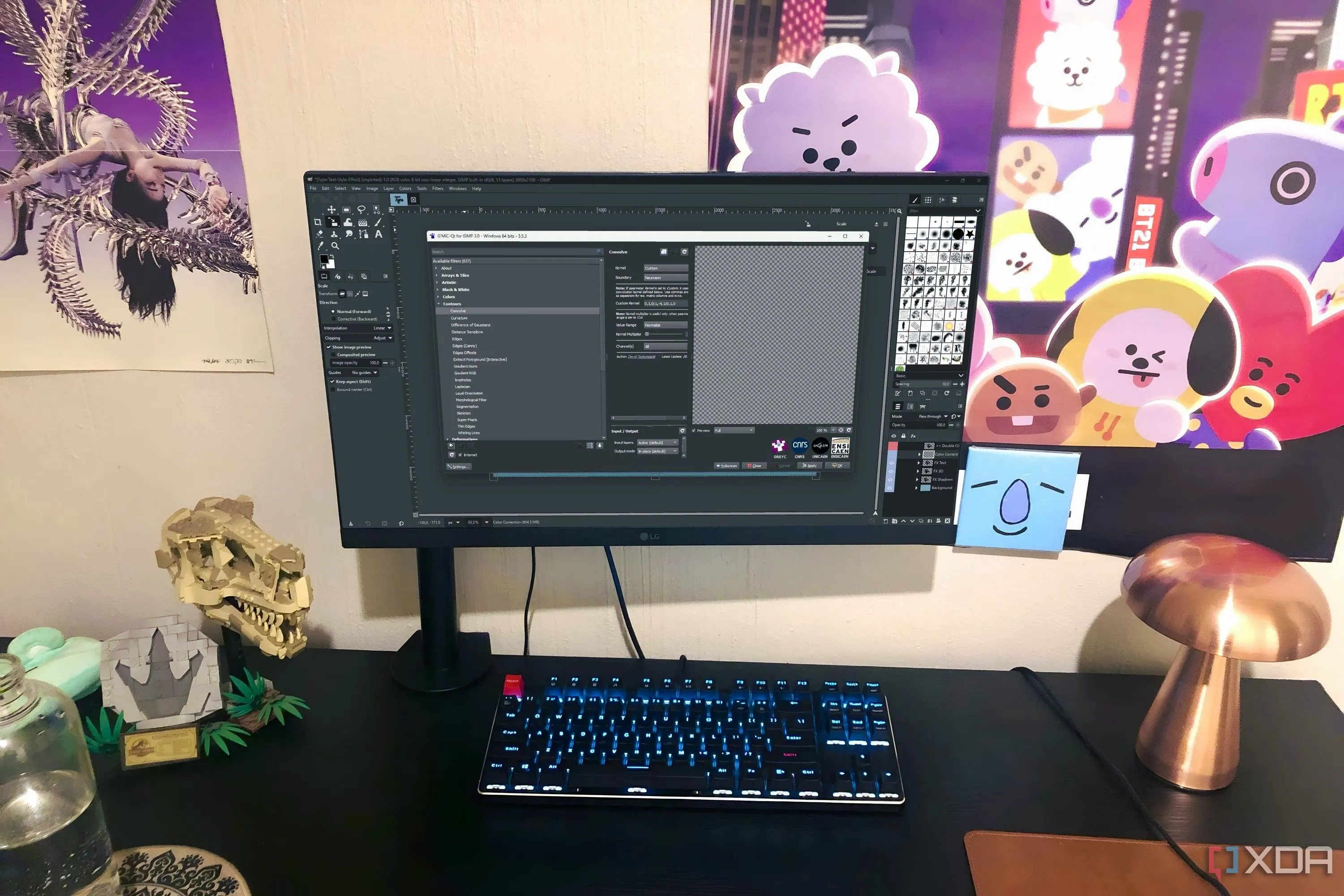 Giao diện GIMP GMIC trên máy tính với không gian làm việc sáng tạo
Giao diện GIMP GMIC trên máy tính với không gian làm việc sáng tạo
Tối ưu hóa và chuyển mã video hiệu quả
HandBrake: Đưa video lên chuẩn cao nhất
Tôi thường chạy video của mình qua HandBrake trước khi xuất bản chúng ở bất cứ đâu. Đây là một bộ chuyển mã video mã nguồn mở và miễn phí, hoàn hảo để chuẩn bị video của tôi cho các nền tảng như YouTube. Nó là một công cụ chuyển đổi video/âm thanh, thay đổi kích thước và mã hóa tất cả trong một, đồng thời có một vài bộ lọc và tùy chọn phụ đề. Đây là nơi tôi kiểm tra kỹ lưỡng xem cảnh quay của mình có độ phân giải chính xác, chuyển đổi tệp và nén chúng nếu cần thiết.
Một trong những điều tôi yêu thích nhất là các cài đặt sẵn – nếu bạn không muốn tự điều chỉnh các thiết lập, chỉ cần chọn nền tảng hoặc thiết bị của bạn từ danh sách cài đặt sẵn khổng lồ, và nó sẽ lo phần còn lại.
Quản lý tệp đa phương tiện an toàn và riêng tư
Photoprism: Thư viện tự host cho mọi dự án
Gần đây tôi bắt đầu sử dụng Photoprism như một giải pháp thay thế cho các dịch vụ đám mây. Nó không phải là một trình chỉnh sửa video; nó giống như một thư viện tự host. Đây là nơi tôi tổ chức và duyệt tất cả các dự án đã xuất và các tệp tham chiếu. Nó cung cấp hình thu nhỏ và siêu dữ liệu, và bạn có thể dễ dàng lọc qua mọi thứ. Mặc dù không phải là yếu tố thiết yếu trong bộ công cụ chỉnh sửa video, nhưng đây là một phần mềm phụ trợ vững chắc để giữ mọi thứ ngăn nắp mà không cần dựa vào các dịch vụ như Google Drive.
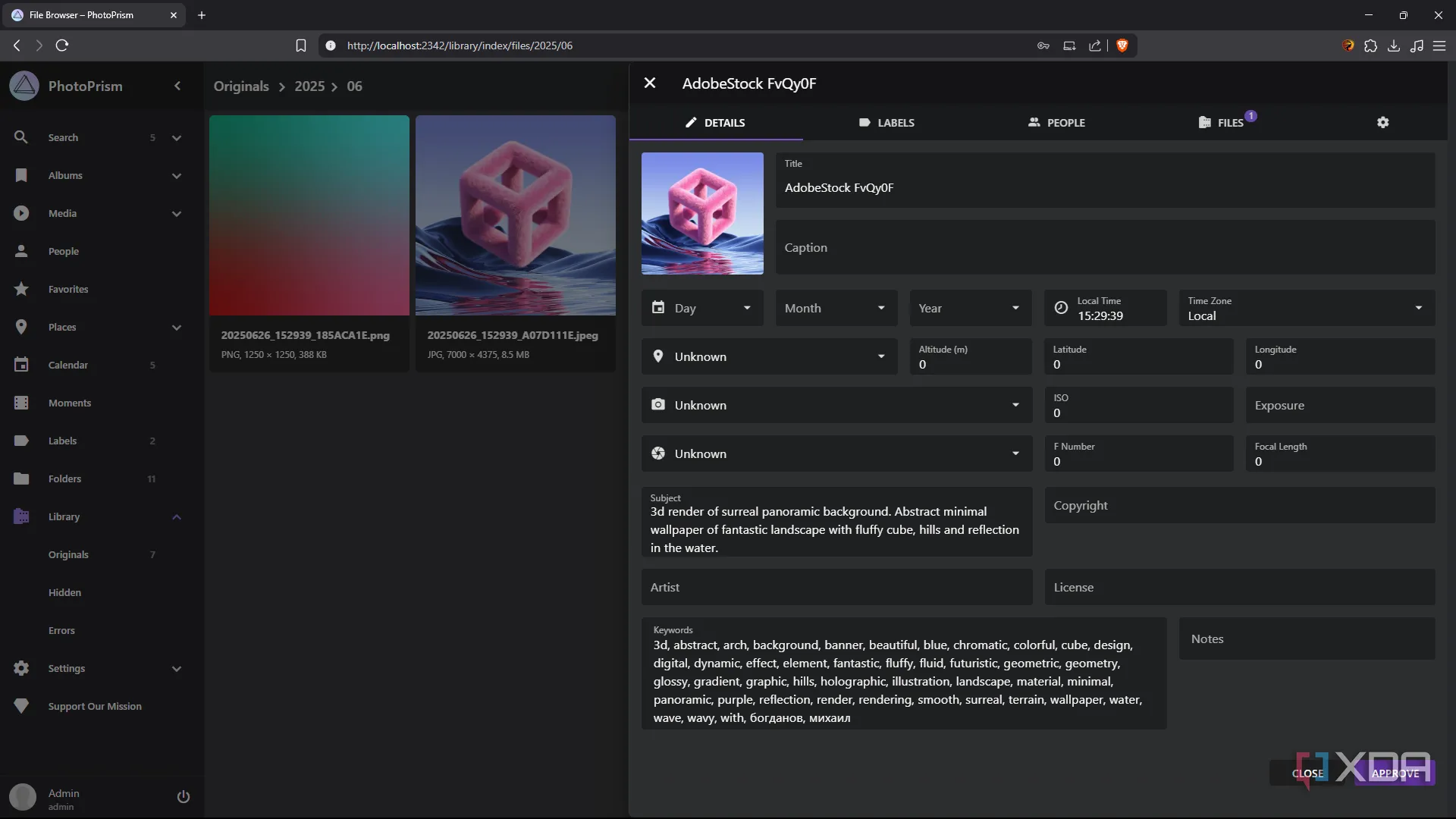 Giao diện Photoprism hiển thị thư viện ảnh và video được sắp xếp
Giao diện Photoprism hiển thị thư viện ảnh và video được sắp xếp
Âm nhạc và hiệu ứng âm thanh chất lượng cao
Khai thác thư viện âm thanh miễn phí bản quyền
Một điểm cộng đáng được nhắc đến là các thư viện âm thanh miễn phí bản quyền. Nhiều video của tôi phụ thuộc vào âm nhạc vì tôi thích đồng bộ đồ họa với nhịp điệu, nhưng tôi không thể tùy tiện sử dụng bất kỳ bài hát nào, ít nhất là khi đăng nội dung công khai, do các vấn đề về bản quyền. Có rất nhiều trang web cung cấp nhạc và hiệu ứng âm thanh miễn phí bản quyền nơi bạn có thể tìm thấy loại âm nhạc hoặc hiệu ứng âm thanh mình đang tìm kiếm. Tôi chỉ khuyên bạn nên đọc kỹ các chính sách và giấy phép của họ, vì bạn có thể không thực sự có quyền xuất bản nội dung. Một số lựa chọn hàng đầu của tôi bao gồm Freesound và Free Music Archive.
Tự do sáng tạo không giới hạn với công cụ mã nguồn mở
Quy trình làm việc này có thể không hoàn hảo và bóng bẩy như những gì bạn có được với các công cụ độc quyền như Adobe, nhưng đây là hệ thống của riêng tôi, và nó hoàn toàn miễn phí. Tôi không phải đánh đổi quá nhiều về chất lượng hay sự sáng tạo để nó hoạt động hiệu quả. Và tôi không nghĩ mình sẽ nhìn lại các giải pháp trả phí trong tương lai gần. Bạn đã sẵn sàng để xây dựng quy trình sáng tạo không giới hạn chi phí của riêng mình chưa? Hãy chia sẻ những công cụ mã nguồn mở yêu thích của bạn trong phần bình luận!